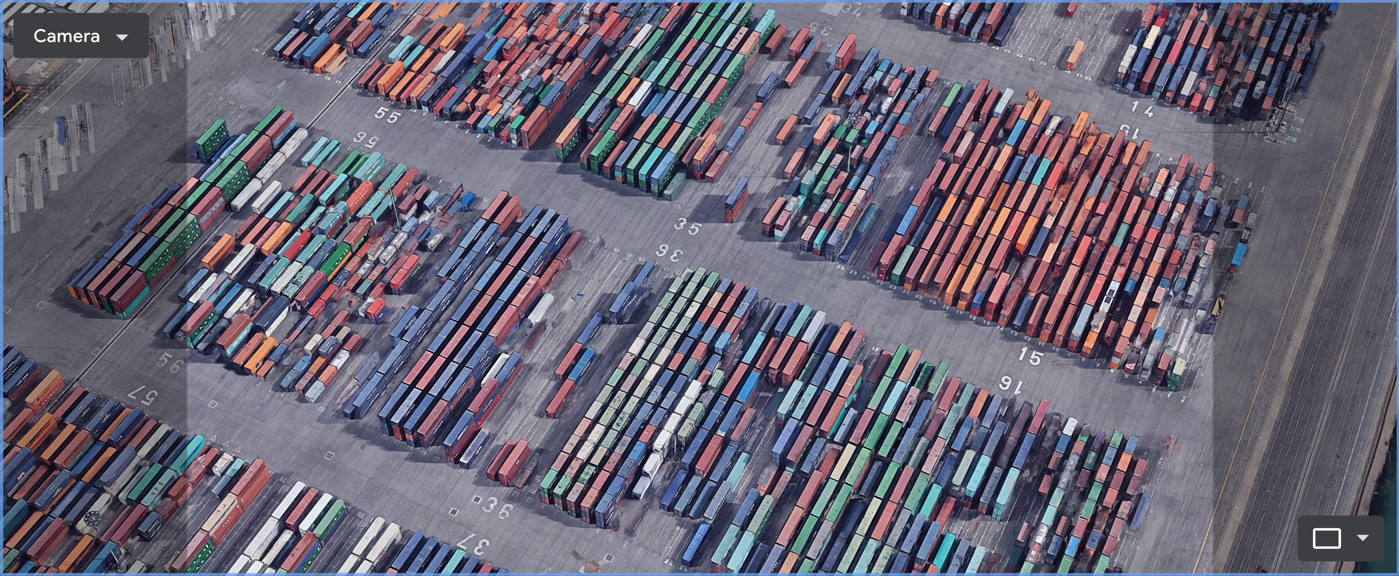การจัดการการฉายภาพ
ภาพเคลื่อนไหวของ Earth Studio เรียกว่า "การฉายภาพ" โดยการฉายภาพแต่ละรายการจะมีไทม์ไลน์และการตั้งค่าของตนเอง คุณจะเข้าถึงการฉายภาพได้ผ่านทางเบราว์เซอร์ไฟล์ภายใน หรือดาวน์โหลดและแชร์ได้โดยใช้รูปแบบไฟล์ Earth Studio Project (.esp) ภายนอก
การตั้งค่าการฉายภาพ
หลังจากสร้างการฉายภาพใหม่แล้ว คุณจะปรับแต่งการตั้งค่าได้อย่างรวดเร็วด้วยกล่องโต้ตอบ "การตั้งค่าการฉายภาพ" โดยเข้าถึงการตั้งค่าการฉายภาพได้ผ่านทางเมนู "ไฟล์" หรือ ⌘P
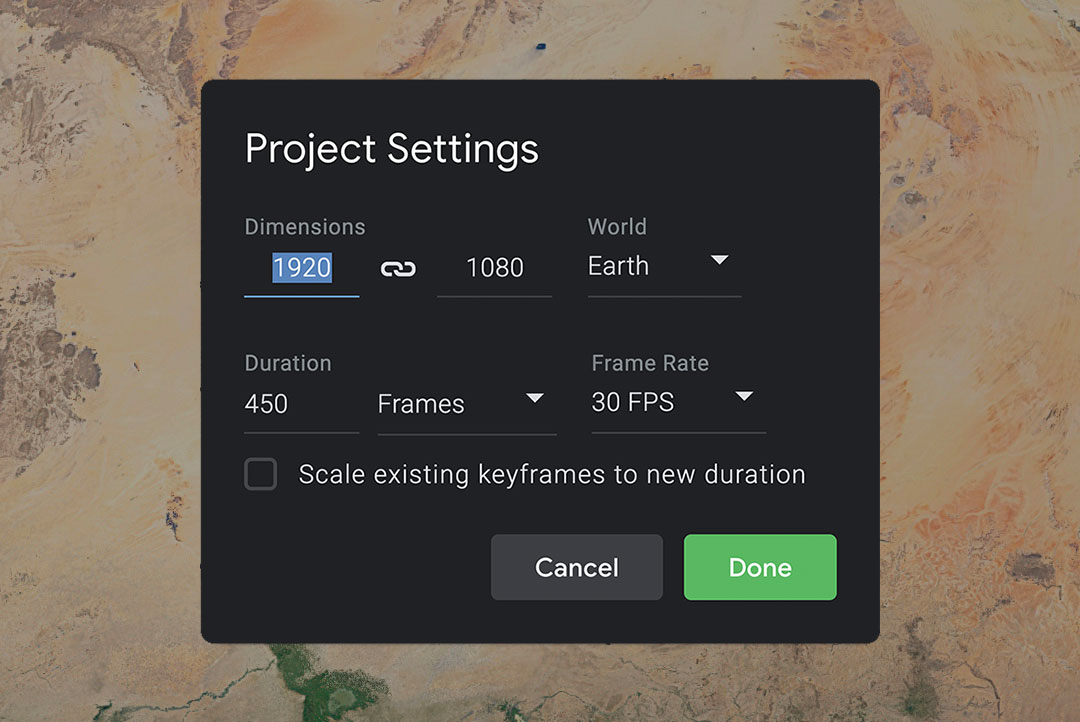
ขนาด
ความละเอียดที่ได้เมื่อบันทึกสแนปชอตหรือแสดงการฉายภาพ เมื่อขนาดด้านหนึ่งมีการเปลี่ยนแปลง Earth Studio จะปรับขนาดอีกด้านเพื่อรักษาสัดส่วนภาพของการฉายภาพเอาไว้ คุณจะปลดล็อกขนาดได้โดยคลิกไอคอน ความละเอียดสูงสุดที่ Earth Studio รองรับคือ 4096x2304
ระยะเวลา
ความยาวในการฉายภาพ เมื่อเปลี่ยนระยะเวลา Earth Studio จะเพิ่มหรือหักความแตกต่างของเฟรมโดยค่าเริ่มต้น คุณจะปรับคีย์เฟรมที่มีอยู่ไปเป็นระยะเวลาใหม่ได้โดยเลือกช่องทำเครื่องหมายที่ต้องการ
การสลับระหว่างเฟรมกับโค้ดเวลาในเมนูแบบเลื่อนลงจะเปลี่ยนแปลงเครื่องหมายในไทม์ไลน์
การบันทึกลงในระบบคลาวด์
เมื่อคุณบันทึกไฟล์การฉายภาพ ระบบจะจัดเก็บไว้ทางออนไลน์และเชื่อมต่อกับบัญชี Google คุณจะเข้าถึงไฟล์ทั้งหมดจากอุปกรณ์ใดก็ได้ ตราบใดที่ลงชื่อเข้าสู่ระบบ
บันทึกและเปิดการฉายภาพจากเมนูไฟล์ หรือโดยการใช้แป้นพิมพ์ลัด ⌘S และ ⌘O
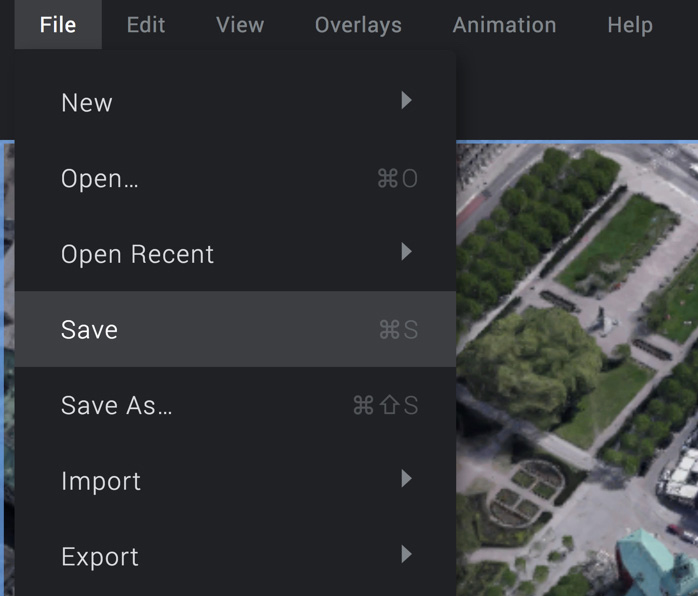
โปรแกรมเรียกดูไฟล์
คุณจะจัดการไฟล์ที่มีอยู่ได้โดยใช้โปรแกรมเรียกดูไฟล์แบบบิวท์อิน ซึ่งจะแสดงขึ้นเมื่อบันทึกหรือเปิดการฉายภาพ โดยค่าเริ่มต้น ไฟล์จะบันทึกลงในโฟลเดอร์ราก "การฉายภาพของฉัน" คุณจะสร้างโฟลเดอร์ใหม่ได้ภายใน "การฉายภาพของฉัน" โดยพิมพ์ชื่อลงในช่อง "โฟลเดอร์ใหม่" และกด Enter คุณจะลบโฟลเดอร์และการฉายภาพที่มีอยู่ได้โดยใช้ไอคอนถังขยะ
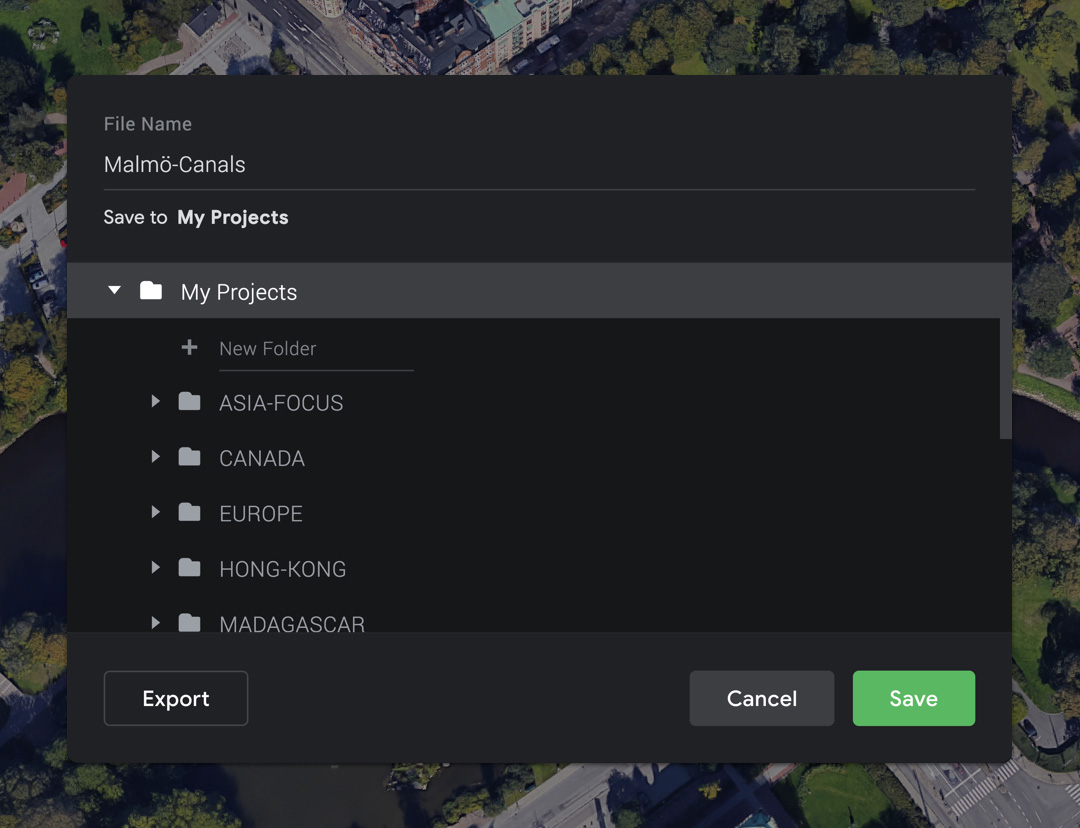
การส่งออกการฉายภาพในเครื่อง
Earth Studio ใช้ไฟล์ Earth Studio Project (.esp) ในการจัดการเรื่องการนำเข้าและส่งออกการฉายภาพ ซึ่งจะช่วยให้คุณบันทึกการฉายภาพลงในเครื่องและแชร์กับเพื่อนร่วมงานได้
ส่งออกภาพเคลื่อนไหวเป็นไฟล์ .esp โดยใช้เมนูไฟล์ หรือกด ⌘E หากต้องการนำเข้าไฟล์ .esp เพียงลากไฟล์ดังกล่าวไปไว้ในเบราว์เซอร์ นอกจากนี้คุณยังใช้ ไฟล์ > นำเข้า หรือ ⌘I ได้ด้วย
แหล่งข้อมูลภายนอก
Earth Studio ยังนำเข้าไฟล์ซ้อนทับ (.kml, .kmz) และ Earth Studio Bundles (.esb) ซึ่งใช้เพื่อรวมการซ้อนทับไว้ในการฉายภาพได้ด้วย
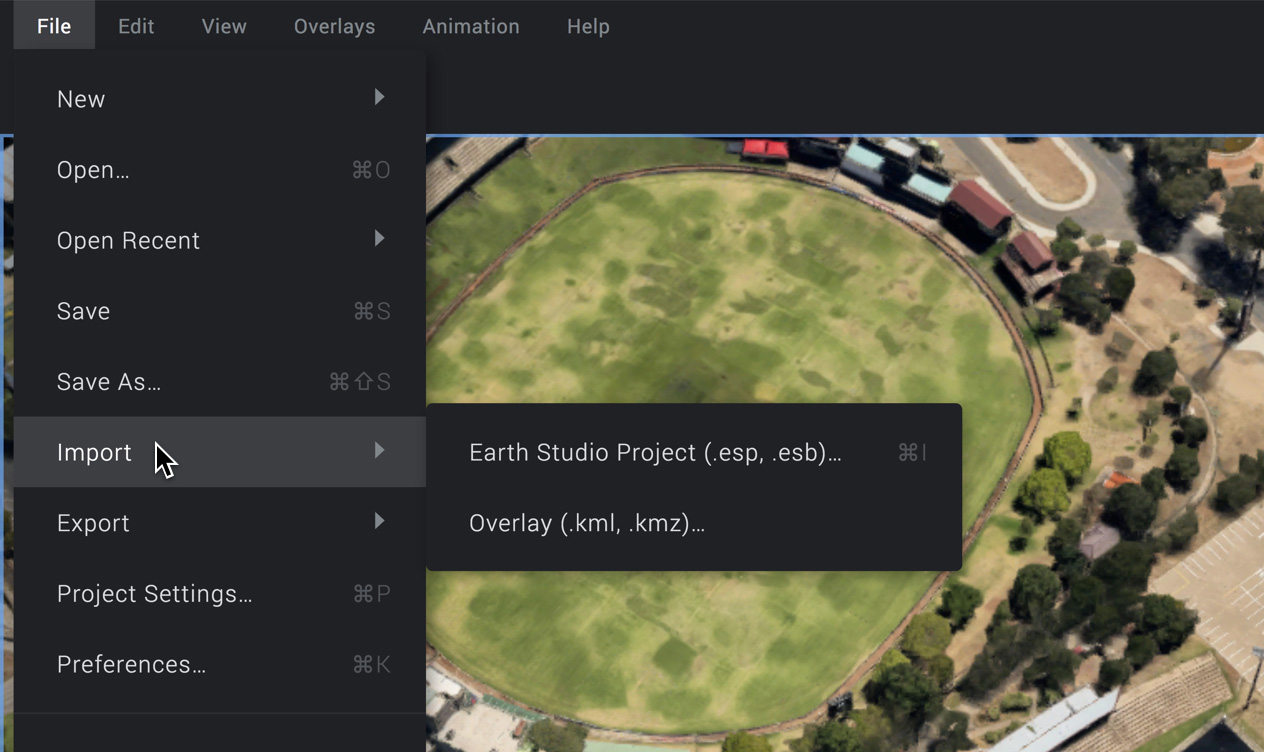
เมื่อคุณนำเข้าไฟล์ KML หรือ KMZ มาไว้ในการฉายภาพ ระบบจะจัดเก็บไว้ในโฟลเดอร์เฉพาะใน Google ไดรฟ์ การฉายภาพจาก Earth Studio จะเก็บการอ้างอิงไปยังไฟล์ไว้ใน Google ไดรฟ์ คุณจึงเข้าถึงได้ในครั้งต่อไปที่เปิดการฉายภาพ
แต่หากคุณวางแผนจะแชร์การฉายภาพกับผู้ใช้รายอื่น ก็จะต้องตรวจดูให้แน่ใจว่าผู้ใช้ดังกล่าวมีสิทธิ์เข้าถึงไฟล์ KML ใน Google ไดรฟ์
นอกจากนี้คุณยังฝัง KML ไว้ในการฉายภาพที่ส่งออกได้โดยเปิดใช้ฝัง KML ภายนอกในไฟล์การฉายภาพในกล่องโต้ตอบ "ส่งออก" ไฟล์ที่ได้จะเป็น .esb ซึ่งแสดงให้เห็นว่าเป็นไฟล์การฉายภาพรวม โปรดทราบว่าไฟล์ .esb จะมีขนาดใหญ่กว่า
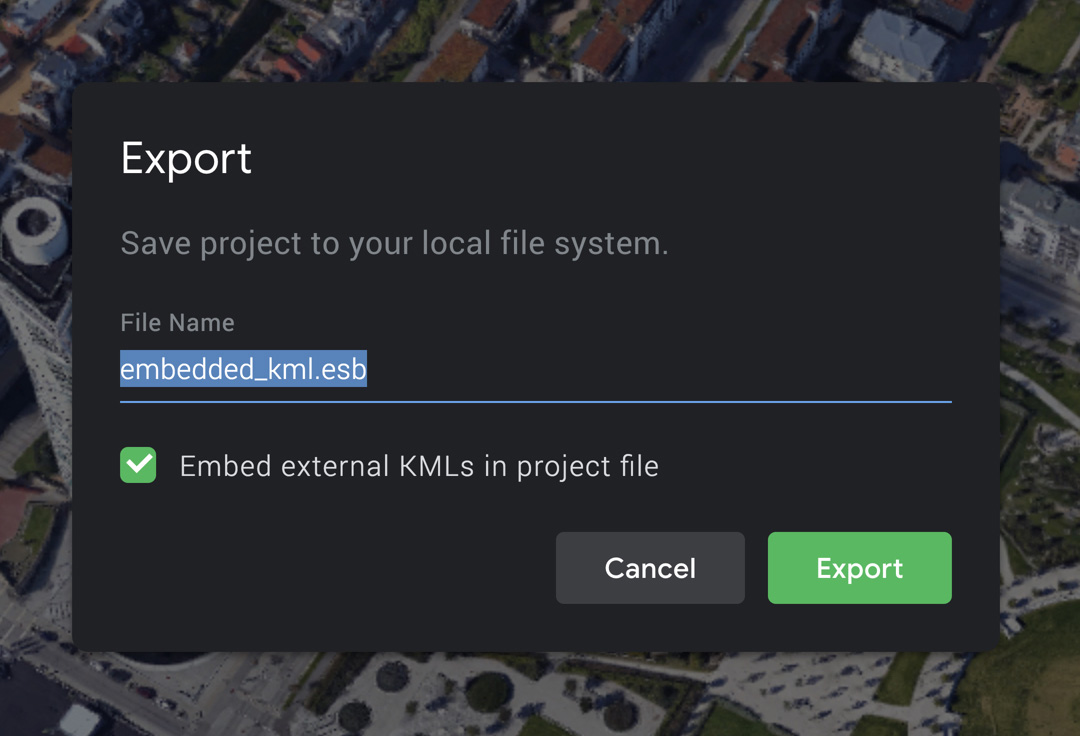
รวม KML ที่แสดงไว้ในการฉายภาพดั้งเดิมโดยส่งออกเป็นไฟล์ .esb
การแชร์ตำแหน่ง
ช่วยให้คุณบันทึกและแชร์ตำแหน่ง (หรือแม้แต่มุมกล้องที่เฉพาะเจาะจง) กับผู้ทำงานร่วมกันได้อย่างสะดวกรวดเร็วโดยใช้ URL คัดลอกมุมมองปัจจุบันไปยังคลิปบอร์ดเป็น URL โดยคลิกขวาในวิวพอร์ต แล้วเลือกคัดลอก URL ตำแหน่ง หรือกด ⌘C ขณะที่โฟกัสวิวพอร์ตอยู่ (แสดงเป็นสีน้ำเงิน)
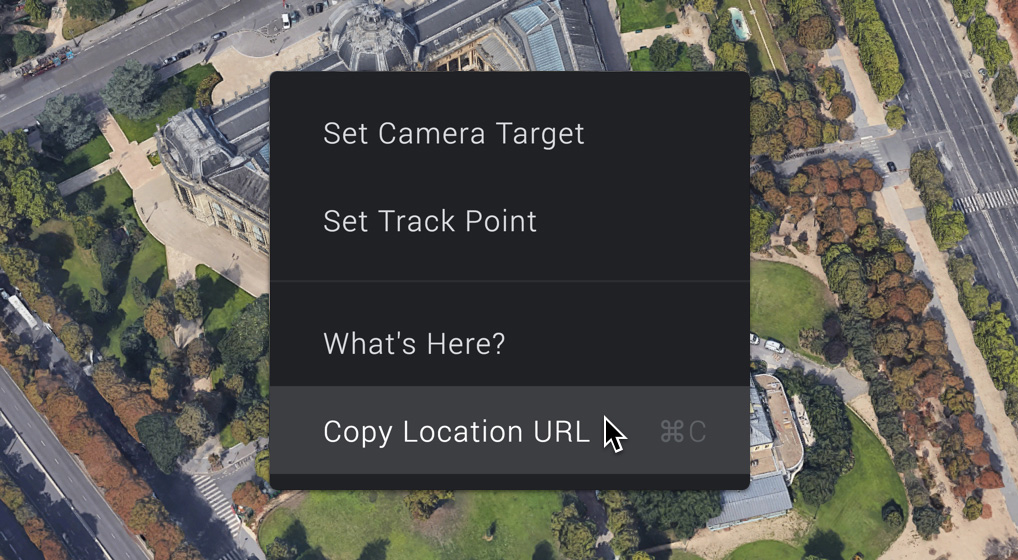
URL ตำแหน่งจะทำงานเหมือนกับ URL มาตรฐาน โดยให้ป้อน URL ไว้ในเบราว์เซอร์เพื่อเปิดการฉายภาพรายการใหม่ของ Earth Studio ซึ่งตั้งกล้องไปยังตำแหน่งที่บันทึกไว้ นอกจากนี้คุณยังวาง URL ตำแหน่งไว้ในหน้าต่าง Earth Studio ที่มีอยู่ได้โดยกด ⌘V ขณะที่โฟกัสวิวพอร์ตอยู่
นอกจากนี้คุณยังคัดลอกตำแหน่งจาก Google Maps ได้โดยตรงอีกด้วย เพียงไปยังตำแหน่งที่ต้องการ และคัดลอก URL ของ Google Maps จากเบราว์เซอร์
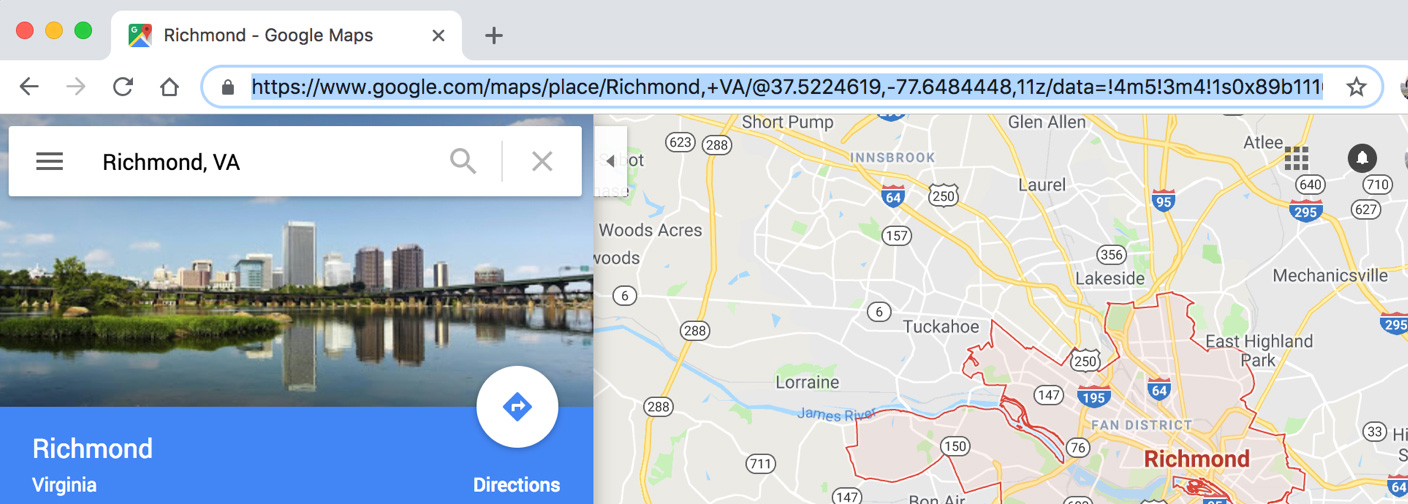
จากนั้น วาง URL ดังกล่าวลงใน Earth Studio (โดยที่โฟกัสวิวพอร์ตอยู่) เพื่อไปที่ตำแหน่งนั้นโดยตรง